Slik utfører du en fullstendig nedleggelse i Windows 8
I Windows 8, når du slår av datamaskinen, utfører du faktisk en hybrid shutdown som standard. Hva er en hybrid shutdown? Som du sikkert har hørt, starter Windows 8 mye raskere enn Windows 7 og tidligere versjoner av Windows.
Dette er på grunn av måten det slår av. I stedet for å utføre en kald oppstart der alt må lastes, det vil si OS-kjernen, apps, etc, utfører Windows 8 en delvis dvalemodus der kjernesesjonen og enhetsdriverne lagres på disken. Når du starter Windows 8, laster den opp fra den dvalemodusfilen, noe som gjør oppstartstiden mye raskere.

I tidligere versjoner av Windows var dvalefilen mye større fordi i tillegg til kjernen og enhetsdriverne, ble alle applikasjonsdata lagret i filen. Nå som filen er mindre, er belastningstiden bedre.
Denne funksjonen kalles rask oppstart i Windows 8, og den er aktivert som standard. Du kan sjekke dette ved å gå til Strømalternativer i Kontrollpanel og klikke på Velg hva strømknappen gjør i venstre rute.
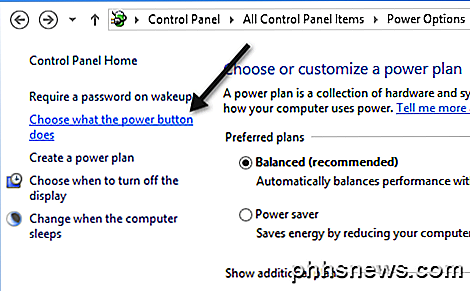
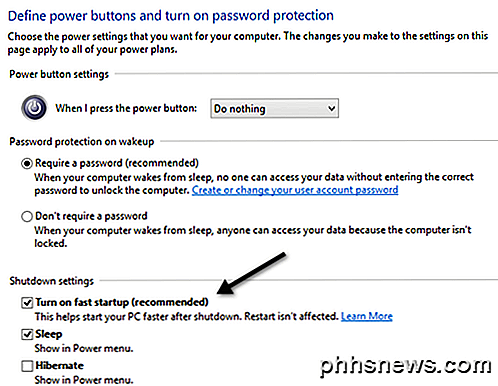
Rull ned og du bør se en boks som er merket som sier Slå på hurtig oppstart (anbefalt) . Merk at hvis du ikke har Slå på hurtig oppstart, i det hele tatt, er det fordi dvalemodus ikke er aktivert. For å aktivere dvalemodus i Windows 8, åpne en forhøyet kommandoprompt og skriv inn følgende linje:
powercfg / dvale på
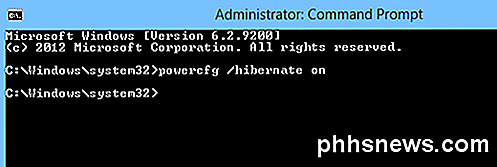
Nå når du går til Power Options, bør du se boksen er synlig og merket. Så hvordan kan du utføre en fullstendig avslutning i Windows 8? Det er tre måter.
1. Du kan enten deaktivere hurtig oppstart fra Strømalternativer eller
2. Du kan bare utføre en omstart istedenfor en nedleggelse.
3. Du kan bruke følgende kommando ved ledeteksten:
Avslutt / s / full / t 0
Så merkelig som det kan virke, vil omstart av Windows 8 først utføre en fullstendig avslutning etterfulgt av et kaldt oppstart. Så det er de forskjellige måtene du kan utføre en fullstendig nedleggelse av Windows 8, noe som kommer til nytte hvis du nylig installerte et nytt stykke maskinvare, etc.
Også, bare hvis du ikke vet hvordan du faktisk slår av en Windows 8-PC, må du flytte musen oppe til høyre eller nederst til høyre. Dette vil ta opp Charms Bar.
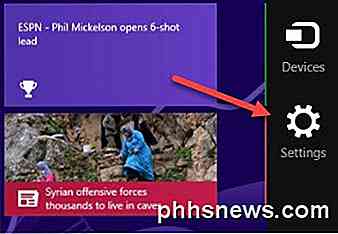
Deretter klikker du på Innstillinger og deretter Strøm . Til slutt klikker du på Slå av fra listen.
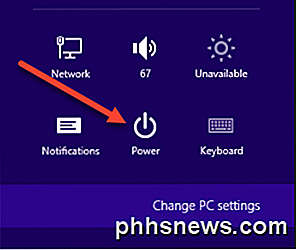
Det er ganske en prosess å slå av en Windows 8-PC og en av de mange grunnene til at vinduet 8 mislyktes. Hvis du har noen spørsmål, legg inn en kommentar. Nyt!

Slik tilpasser du verktøylinjen Hurtig tilgang i Office 2013
Bandet i Microsoft Office-programmer gir tilgang til de fleste større kommandoer og alternativer, men det finnes en annen funksjon som kan være veldig nyttig hvis du tar tiden til å tilpasse den. Hurtig tilgang-verktøylinjen gir tilgang til en-klikk-tilgang til kommandoer som er lagt til den. For å tilpasse Hurtig tilgang-verktøylinjen i et Microsoft Office-program, for eksempel Word, klikker du på nedpilen på høyre side av verktøylinjen for hurtig tilgang og velger " Flere kommandoer "fra rullegardinmenyen.

Slik tilpasser eller fjerner du overskriftene og bunntekstene i en notisblokkes tekstfil
Som standard har hvert Notesblokk dokumentets navn i overskriften og sidenummeret i bunnteksten når du skriv ut en tekstfil. Du kan imidlertid tilpasse topptekst og bunntekst med spesielle kommandoer eller egendefinert tekst, eller la en eller begge bli tomme. Overskriften og bunnteksten i Notisblokk er bare synlige på en utskrevet tekstfil, ikke i Notisblokkprogrammet selv.



